自動音場補正の結果を確認する
下記の手順に従って、[自動音場補正]で取得したエラーコードや警告メッセージを確認してください。
エラーコードが表示されたら
エラーを確認し、もう一度自動音場補正を実行してください。
- [リトライ]を選ぶ。
- 画面の指示に従い、自動音場補正を実行する。
自動音場補正は2回実行されます。
- 測定が完了したら、お好みの項目を選ぶ。
- 保存: 測定結果を保存し、設定を終了します。
- リトライ: 自動音場補正を再度実行します。
- キャンセル: 測定結果を保存せずに設定を終了します。
- 測定結果を保存する。
手順3で[保存]を選択します。
- [SPKリロケーション / ファントムSB](スピーカーリロケーション/ファントムサラウンドバック)機能の画面が表示された場合は、 「スピーカーの位置を補正する(SPKリロケーション / ファントムSB)(スピーカーリロケーション/ファントムサラウンドバック)」を参考にお好みの設定を選ぶ。
[インシーリングスピーカーモード]が[フロント&センター]または[フロント]に設定されている場合、この画面は表示されないため、手順6に進んでください。
- 「自動音場補正の補正タイプを選ぶ(補正タイプ)」を参考にお好みの補正タイプを選ぶ。
- キャリブレーションマッチング機能の画面が表示されるので、[はい]または[いいえ]を選ぶ。
- はい: 視聴位置のスイートスポットを広げ、各スピーカーの左右で音の波面を整えることにより、より自然な音を楽しむことができます。
- いいえ: 自動音場補正機能の測定結果をそのまま適用します。
- 必要に応じて360スぺ―シャルサウンドマッピングデモを実行する。
警告メッセージが表示されたら
警告メッセージを確認して、[OK]を選びます。警告メッセージについて詳しくは、「自動音場補正測定後のメッセージリスト」をご覧ください。
ヒント
- アクティブサブウーファーの位置によって測定結果が異なる場合がありますが、測定結果の値のままで使用できます。